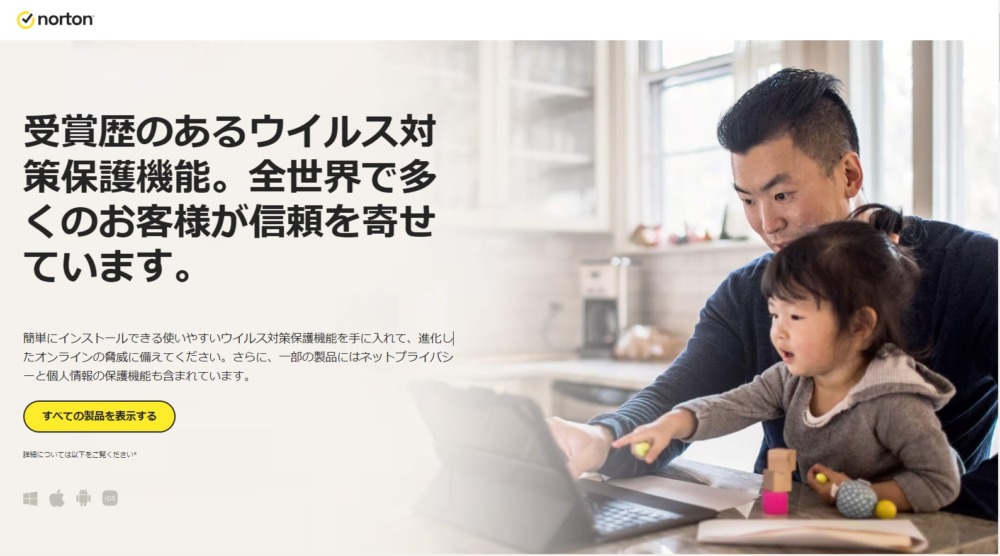タブレット用キーボードは、タブレットの文字入力速度をアップし作業効率を上げる便利なアイテム。スタンドにタブレットを立てて使えば、ノートパソコンのような形で使用もできます。しかし、ペアリングやBluetoothなど接続方法だけでも難しそうな専門用語ばかり。
どのキーボードが自分のタブレットに対応しているかや、購入して実際に接続できるのかなど心配ですよね。この記事では、そんな悩みに応えるべくタブレット用キーボードの選び方やおすすめ商品をご紹介。接続方法やエラーのときの対処方法なども掲載しています。
パソコンを購入するほどではないけれど、タブレットをもっと便利に使いたい方や、オンライン授業で急にキーボードが必要になった方は要チェック!タブレット用キーボードがあれば、SNSやブログなどの更新もしやすくなりますよ。
目次
- タブレット用キーボードの選び方
- 【PC化におすすめ!】タブレット用キーボード人気ランキング比較一覧表
- 【PC化におすすめ!】タブレット用キーボード人気ランキング5選
- 【ケース一体型】タブレット用キーボードおすすめ人気ランキング比較一覧表
- 【ケース一体型】タブレット用キーボードおすすめ人気ランキング5選
- 【折りたたみ】タブレット用キーボードおすすめ人気ランキング比較一覧表
- 【折りたたみ】タブレット用キーボードおすすめ人気ランキング3選
- 【Bluetooth】タブレット用キーボードおすすめ人気ランキング比較一覧表
- 【Bluetooth】タブレット用キーボードおすすめ人気ランキング4選
- 【有線】タブレット用キーボードおすすめ人気ランキング比較一覧表
- 【有線】タブレット用キーボードおすすめ人気ランキング3選
- タブレット用キーボードのおすすめ人気メーカー
- タブレット用キーボードの使い方
- タブレット用キーボードが反応しない場合の対処法
- タブレット用キーボードの関連商品
- タブレット用キーボードのよくある質問
- おすすめタブレット用キーボードまとめ
タブレット用キーボードの選び方
固定して使うことの多いパソコン用のキーボードとは違い、タブレット用のキーボードは小さくて軽く持ち運びしやすいものが便利。家でしか使わない人も部屋間の移動時に、大きなキーボードを持ち歩くのは大変なので、コンパクトさを重視しましょう。
たとえば10インチのタブレットと一緒にかばんに入れておくなら、タブレットの横幅に合わせた25cm前後のものが、使用時に場所をとらず携帯もしやすいですよ。ただし、あまりにも小さすぎると今度はキーボードを打ちにくくなる問題がでてくるので、25cm前後から30cm以下を目安にしてくださいね。
タブレット用キーボードはBluetooth接続がコンパクト

外出先で使うことも多いタブレット用キーボードは、コードでつなぐ有線接続タイプよりも、ワイヤレスでつなぐBluetooth接続がおすすめ。
電子レンジの近くなど電波が干渉する場所では接続が不安定になったりと、有線接続に比べ安定感はやや劣ることもありますが、選択肢の多さ・携帯性・端末への汎用性などトータル的にBluetooth接続がベスト。タブレット用のキーボードを選ぶときは、Bluetooth接続タイプを選びましょう。
- タブレットに対応したコンパクトな商品が多い
- 接続用のUSB端子の種類を気にしなくてもいい
- タブレットを買い替えてもBluetoothのバージョンに問題がなければ使い続けられる
関連記事:ワイヤレスキーボード最強おすすめ18選 価格や機能で徹底比較
有線接続のタブレット用キーボードは、商品数が少ない・携帯に不向き

出典:amazon.co.jp
反対に有線タイプのタブレットキーボードのメリットは、接続が簡単なことと電波に左右されないタイピングの反応スピードです。
ところが有線タイプは接続端子の種類が複数あり、自分のタブレットに対応するものを選ばなければなりません。また、有線タイプはパソコン用が多く、サイズが大きめなのもデメリット。
お部屋の決まった場所で据え置きとして使うなら有線タイプも選択肢に入りますが、持ち運ぶ人には断然ワイヤレスがおすすめです。
持ち運ぶなら折りたたみ式キーボードが便利

常にタブレットと一緒にキーボードを持ち歩きたいなら、コンパクトに携帯できる折りたたみ式がおすすめです。商品によっては15cm程度のポケットサイズで持ち歩けるものもありますよ。
ただ電車や車など移動中に膝の上などで利用するときは、折れ曲がってしまって使いにくいという難点も。膝の上で使う想定がある人はストッパー付きを選ぶのがベストです。
関連記事:折りたたみキーボードの選び方と特徴の解説&おすすめ15選を紹介!
自宅での据え置きなら、スタンド付きやケース一体型キーボードも
自宅のデスクで作業するなら、ノートパソコンのように使えるスタンド機能のあるキーボードがおすすめです。どのような使い方をするかによってスタンドの選び方が変わるので、機能面を先にチェックしておきましょう。
スタンドつきタブレットキーボードは、タブレットを立てて置ける

出典:Amazon.co.jp

出典:Amazon.co.jp
タブレット用キーボードのスタンドは、キーボードにスタンドが付属した独立型とキーボードにタブレットを立てられる溝のついた一体型の2種類。どちらもキーボードの前にタブレットを立てて置けるので、まるでパソコンのような操作性が手に入れられます。
また独立型・一体型ともにタブレットの付け外しが簡単なのもメリット。特にお風呂での利用や読書など、タブレットを手持ちで使用する機会が多い人は、スタンドつきタブレットキーボードがおすすめです。
ケース一体型タブレットキーボードは、ノートパソコンのように使えて便利

出典:amazon.co.jp
ケース一体型はフタを閉じることでスリープモードに切り替わるモデルもあり、タブレットとしても使える2in1モデルのパソコンのような形で利用できます。
またノートパソコンのようにカバーでしっかり覆われているため、収納時に液晶がむき出しになることもなく便利。手帳型のスマホケースのような形で持ち歩けるので、外出先に持っていきやすいのもメリットです。
ただし、ケース一体型のタブレットキーボードはiPad向けの商品が多く、Androidを代表するタブレット端末に対応した商品が少ないのが難点。iPad以外ではSurface Go・HUAWEI・Fire HDなどで専用モデルが販売されているので、探してみてくださいね。
- 手持ち操作の頻度が高いならスタンドつきキーボード
- ヴィジュアル的にもノートパソコン化したいならケース一体型タブレットスタンド
操作性にこだわるなら、タッチパッド付きも便利

マウス操作もキーボードでしたいという欲張りさんには、タッチパッド付きのキーボードがおすすめです。画面にタッチせず手元で操作が完結するので効率がアップします。
ただしタッチパッドは通常のマウスとは少し使い勝手が異なり、慣れが必要なため注意が必要。ノートパソコンのタッチパッド機能が苦手な人は、別途Bluetooth接続できるマウスを用意した方が操作性が上がりますよ。タッチパッド機能が無駄にならないよう、事前にスムーズに使えるかを確認しておきましょう。
関連記事:【PC並みの操作感】iPad用トラックパッドおすすめ11選|最新のキーボード一体型も
キーボードの配列は「日本語配列」がおすすめ

出典:amazon.co.jp

出典:amazon.co.jp
キーボードの配列には「日本語配列」と「英語配列」の2種類ありますが、選ぶときは普段から使い慣れている日本語配列が断然おすすめ!アルファベットの並びが同じでも、英語配列のキーボードには「半角/全角キー」がないため日本語入力への切り替えが面倒です。
しかも、頻繁に使用する「ENTER」キーの形状も違い地味にストレスが溜まるというデメリットも。そんなストレスを避けるためにも、キーボードは日本語配列を選びましょう。「かな」がアルファベットの下に並ぶのがヴィジュアル的に気になる方は、日本語配列の「かな無しタイプ」を選ぶとかっこいいキーボードが手に入りますよ。
携帯性重視ならテンキーレスタイプが便利

出典:amazon.co.jp

出典:amazon.co.jp
もう1つチェックして欲しいのがテンキーの有無。キーボードの右側に並んだ数字入力キーのことで、テンキーがあると数字入力が楽ですが、サイズが大きくなるので持ち歩きの邪魔になります。数字入力の量が多い人以外は、携帯性を重視してテンキーレスタイプのタブレット用キーボードを選ぶのがおすすめです。
【PC化におすすめ!】タブレット用キーボード人気ランキング比較一覧表
| 商品 | 最安価格 | 接続 | 配列 | 電源 | 本体サイズ | 重さ | |
|---|---|---|---|---|---|---|---|
 | ロジクール ウルトラポータブルワイヤレスキーボード KEYS-TO-GO iK1042BKA | ¥11,100 楽天市場AmazonYahoo! | Bluetooth | 英語配列 | USB充電 | 242×6×137mm | 180g |
 | Ewin Bluetooth5.1キーボード EW-B009 | 楽天市場¥2,480 AmazonYahoo! | Bluetooth | 日本語配列 | 単4電池×2本 | 290×125×18mm | 約290g |
 | GECENinov ミニBluetoothスリムキーボード | 楽天市場¥2,974 AmazonYahoo! | Bluetooth、Micro USB | 英語配列 | 単3電池×2本 | 285.7×149×18mm | 620g |
 | エレコム BTキーボード/スタンド付 TK-DCP01BK | ¥3,888 楽天市場AmazonYahoo! | Bluetooth | 日本語配列(87キー) | 単3電池×1本 | 295×166×23.5mm | 約440g(電池除く) |
 | COOLAY ワイヤレスBluetoothキーボード VBWS0290-MJ | 楽天市場¥3,268 AmazonYahoo! | Bluetooth | 英語配列 | USB充電 | 約291×159×16mm | 約468g |
【PC化におすすめ!】タブレット用キーボード人気ランキング5選
このランキングでは、タブレットとキーボードと繋げて、まるでPCのように使えるタブレット用キーボードをご紹介します。
スマホの2台置き&同時接続で作業効率アップ
COOLAYの「 VBWS0290-MJ」はキーボードの後方部にスタンドのための窪みが付いています。さまざまなサイズ感のタブレットやスマホに対応できるほか、スマートな機種なら2台同時置きも可能です。
Bluetooth接続も2台まで同時接続ができて、デバイス切り替えボタンで即座に切り替えられるため、作業効率アップにも繋がります。コードの煩わしさもないので、省スペースで作業したい方にもピッタリ。
本体カラーのローズゴールドも特徴的です。キーは軽いタッチで入力可能な浅型かつ静音性の高いものを採用していることから、図書館や静かなカフェなどでの利用にも適しています。
| 接続 | Bluetooth |
|---|---|
| 配列 | 英語配列 |
| 電源 | USB充電 |
| 本体サイズ | 約291×159×16mm |
| 重さ | 約468g |
給電方法は2通り!外出先でも充電切れの心配なし
「タブレットの厚みに合うキーボードが見つからない!」とお悩みの方には、エレコムの『TK-DCP01BK』がおすすめ。付属のアジャスターを使ってスタンド部分のサイズ感を変更することで、手持ちのタブレットに適した厚みに調整できます。
キーボードの電源はスタンド部にスイッチがあり、タブレットを置くことでON、外すことでOFFに自動的に切り替わります。給電はUSB(microB)もしくは単3電池1本のどちらにも対応しているため、外出先で充電切れになる心配もありません。
3台までの同時接続とワンタップ切り替えもできることから、複数デバイスを使用するノマドワーカーの方におすすめです。
| 接続 | Bluetooth |
|---|---|
| 配列 | 日本語配列(87キー) |
| 電源 | 単3電池×1本 |
| 本体サイズ | 295×166×23.5mm |
| 重さ | 約440g(電池除く) |
見た目の可愛さも機能性も抜群!省エネ設計で電池の消耗も防ぐ
GECENinovのBluetoothキーボードは、丸みのある可愛いキーキャップが特徴的な製品です。静音性を保ちつつもクラシカルな打鍵感があるため、タイピング時のハッキリ押した感が欲しい方におすすめ。
いずれかのキーを押すと自動的に電源がONになり、15分無操作だとOFFになる省エネ設計なので、電池の消耗を防げるのも魅力です。
キーボードにはデバイスを置くための長さ65mm、幅11mmの凹みがあります。IOS4.0、Android3.0、Windows XP/7/8以降の機種に対応していて3台まで同時接続できるので、さまざまな機種に対応可能なキーボードをお探しの方におすすめです。
| 接続 | Bluetooth、Micro USB |
|---|---|
| 配列 | 英語配列 |
| 電源 | 単3電池×2本 |
| 本体サイズ | 285.7×149×18mm |
| 重さ | 620g |
薄い・軽い・疲れにくい!デスクトップレベルの打ちやすさ
スタンド付きの日本語配列キーボードをお探しの方にはEwinの『EW-B009』がおすすめ。12種類のマルチファンクションキーを搭載したJIS配列のキーボードを採用しているため、かな入力の切り替えや画面のスクリーンショットがワンタッチで可能です。
キータイプは軽い力でサクサク打てるメンブレン方式のため、長時間の作業でも疲れにくいのが魅力。本体サイズは290×125×18mmとスマートでありながら、キーピッチ(キーの幅)はデスクトップと同様の19mmと広くとっているため、押し間違いにくいのもメリットです。
| 接続 | Bluetooth |
|---|---|
| 配列 | 日本語配列 |
| 電源 | 単4電池×2本 |
| 本体サイズ | 290×125×18mm |
| 重さ | 約290g |
耐水性&耐久性でお手入れ簡単!着脱式スタンドで幅広く使える
ロジクールの『KEYS-TO-GO』は重さ180g、厚みはわずか6mmというスマートなボディが特徴。ハンドバッグなどに入れて気軽に持ち運べるので、出先でブログ執筆や仕事をする方におすすめです。キーの静音性も高いので、静かな場所でも気兼ねなくタイピングできるでしょう。
本体は耐水性・耐久性のあるカバーで覆われており、ちょっとした汚れやこぼした飲み物が付いてもサッと拭き取れます。スタンドも着脱可能なタイプなので、汚れが気になったら取り外して掃除することも可能です。
衛生的かつ利用シーンを選ばないので、カフェでコーヒーでも飲みながら作業したい時などにぜひご利用ください。
| 接続 | Bluetooth |
|---|---|
| 配列 | 英語配列 |
| 電源 | USB充電 |
| 本体サイズ | 242×6×137mm |
| 重さ | 180g |
【ケース一体型】タブレット用キーボードおすすめ人気ランキング比較一覧表
| 商品 | 最安価格 | 接続 | 配列 | 電源 | 本体サイズ | 重さ | |
|---|---|---|---|---|---|---|---|
 | ELECOM(エレコム) タブレットケース一体型 TK-CAP02BK | ¥6,001 楽天市場AmazonYahoo! | Bluetooth | 日本語配列(82キー) | USB充電 | 260×395×110mm | 約583g |
 | 液晶保護フィルムとカバーケース卸 キーボード付回転ケース | ¥2,800 楽天市場AmazonYahoo! | Bluetooth | 英語配列 | USB充電 | 約220×150×11mm | 約300g |
 | SHUANGYANGYIHUI カラーキーボードケース FireHD10 Plus/HD10 2021用 | 楽天市場¥2,780 AmazonYahoo! | Bluetooth | 英語配列 | USB充電 | - | 650g |
 | ZAZ キーボード付タブレットケース ZAZ-7-BK | 楽天市場¥1,280 AmazonYahoo! | Micro USB | 英語配列 | - | 230×130×30mm | 230g |
 | ProCase Galaxy Tab S7用キーボード付きケース | 楽天市場¥4,299 AmazonYahoo! | ワイヤレス | 英語配列(78キー) | USB充電 | 256.5×166.9×7.4mm | 283.5g |
【ケース一体型】タブレット用キーボードおすすめ人気ランキング5選
このランキングでは、ノートパソコンのように使えて携帯に便利な、ケース一体型タブレット用キーボードをご紹介します。
PC化もキャンパス化もこれ1台!磁器付きケースが便利
ProCaseの本製品は、Samsung(サムスン)の11インチタブレット『Galaxy Tab S7』に合うケース付きキーボードです。ケースの枠にタブレットを設置するだけで、すぐにPC化が可能。3段階の角度調整に対応しているため、疲れにくい姿勢で作業ができます。
ケースには磁気が入っており、キーボードがピッタリ付くようになっています。タイピング時にズレる心配がないほか、取り外しも簡単なのでタブレットスタンドとしても使用可能です。
ペンの収納スペースもあるので、文字入力のほかデザイン作業をすることが多い方にもおすすめです。
| 接続 | ワイヤレス |
|---|---|
| 配列 | 英語配列(78キー) |
| 電源 | USB充電 |
| 本体サイズ | 256.5×166.9×7.4mm |
| 重さ | 283.5g |
microUSB接続で遅延や電池切れの心配なし
『ZAZ-7-BK』のケースには、厚さ13mmまでの7インチタブレットを乗せられるスタンドが付いています。キーボードからはmicroUSBが伸びており、そちらをタブレットに接続すれば電源不要ですぐにキーボード入力が可能です。
ケースのサイズは折り畳み時で横230×縦140×厚み30mm、開いた状態だと縦が230mmになります。スマートサイズですが、キーボードにはファンクションキーが付いているので機能性は抜群です。
専用ケースがない7インチタブレットをPC化したい方、電源不要で使えるキーボードをお探しの方は『ZAZ-7-BK』をご検討ください。
| 接続 | Micro USB |
|---|---|
| 配列 | 英語配列 |
| 電源 | - |
| 本体サイズ | 230×130×30mm |
| 重さ | 230g |
Fireタブレット専用!パステルカラーで気分はほんわか
Amazonの『Fire HD 10』もしくは『HD 10 2021』にぴったり合うケースをお探しの方には、こちらの製品がおすすめです。専用ケースのため「サイズが合わない」「キーボードが接続できない」といった心配がありません。
ケースのカラーは全部で7種類。ピンク・ミント・霧ブルーなど、可愛いらしく目に優しいパステルカラーも選べます。
キーキャップもケースのカラーに合わせたものを使っているので、細部まで見た目にこだわりたい方や好きなカラーで作業時のテンションを上げたい方におすすめです。
| 接続 | Bluetooth |
|---|---|
| 配列 | 英語配列 |
| 電源 | USB充電 |
| 本体サイズ | - |
| 重さ | 650g |
タブレットの機種を選ばない!縦置きにも対応可能
7・8・10インチ、3種類のタブレットサイズに対応しているケース付きキーボードです。キーボードはマジックテープで固定しているので、未使用時やタブレットとして使用したい時には取り外してケースのみで使用することも可能です。
ケースは粘着パッドとゴム紐でタブレットを固定して使用します。対象サイズの機器であればある程度の厚みまで対応できるのがメリット。タブレットの固定部分は360°回転する構造となっており、縦置き使用にも対応できます。
幅広いタブレットに対応できて汎用性の高いケース付きキーボードをお探しの方は、ぜひこちらをご検討ください。
| 接続 | Bluetooth |
|---|---|
| 配列 | 英語配列 |
| 電源 | USB充電 |
| 本体サイズ | 約220×150×11mm |
| 重さ | 約300g |
スマートなケース&多機能キーボードで作業効率アップ
エレコムの『TK-CAP02BK』のBluetoothキーボードの電源はUSBで充電が可能です。電源スイッチが搭載されているため、未使用時はオフにしておくことで電池の持ちが良くなります。また、最大3台までのマルチペアリングやOSに合わせた配列切替など機能面も充実しています。
8.5インチから11.1インチまでのタブレットに対応しているケースは約0°から65°までの間で自由に角度調整ができるので、テーブルの高さや姿勢に合わせて微調整したい時に便利です。
ケースの厚みは単体だと約15mmと非常にスリムなので、タブレットを持ち運ぶ機会が多い方にもおすすめです。
| 接続 | Bluetooth |
|---|---|
| 配列 | 日本語配列(82キー) |
| 電源 | USB充電 |
| 本体サイズ | 260×395×110mm |
| 重さ | 約583g |
【折りたたみ】タブレット用キーボードおすすめ人気ランキング比較一覧表
| 商品 | 最安価格 | 接続 | 配列 | 電源 | 本体サイズ | 重さ | |
|---|---|---|---|---|---|---|---|
 | iClever Bluetoothキーボード IC-BK06SE | 楽天市場¥3,102 AmazonYahoo! | Bluetooth | 英語配列 | USB充電 | 167×105×13mm (折り畳み時) | 175g |
 | Ewin 折り畳み式ワイヤレスキーボード EW-RB023 | 楽天市場¥4,980 AmazonYahoo! | Bluetooth | 英語配列 | USB充電 | 346.8×100.6×9mm | 380g |
 | smartbiz シリコンキーボード h-keyboard-034 | ¥1,155 楽天市場AmazonYahoo! | USB | 英語配列 | - | 495×138×11mm | 245g |
【折りたたみ】タブレット用キーボードおすすめ人気ランキング3選
このランキングでは、コンパクトにたためて持ち運びしやすい、折りたたみ式タブレット用キーボードをご紹介します。
防水・防塵・静音設計!巻いてしまって持ち運び自由自在
シリコンキーボードはその名の通り、シリコン素材でできた柔らかいキーボードです。使用しているシリコンは無毒無害の高品質な素材であり、防水・防塵性にも優れているので安全かつ衛生的に使用できます。
くるくると巻いて保管できるのはシリコンキーボードならではの魅力。カバンの隅などに入れておけば、いつでもどこでもキーボード入力が可能です。
プラスチック製のキーボードに比べてタイピング時の音がほぼしないので、使う場所を選びません。カフェや図書館などの共同スペースで作業をすることが多い方は、こちらのシリコンキーボードがおすすめです。
| 接続 | USB |
|---|---|
| 配列 | 英語配列 |
| 電源 | - |
| 本体サイズ | 495×138×11mm |
| 重さ | 245g |
高精度タッチパッド&OSごとのレイアウト調整で機能性◎
Ewinの折りたたみ式ワイヤレスキーボードには、高精度センサーを搭載したタッチパッドが設計されています。左右のクリック機能にも対応していること、5段階の角度調節が可能なスタンドが付属していることから、PCのようにスムーズにタブレットで作業したい方におすすめです。
同時接続は最大3台まで可能で、ショートカットコードで切り替えも容易。また、iOS・mac・Windows・AndroidそれぞれのOSと一致するレイアウトに調整できる幅広い交換性も本製品の魅力です。
| 接続 | Bluetooth |
|---|---|
| 配列 | 英語配列 |
| 電源 | USB充電 |
| 本体サイズ | 346.8×100.6×9mm |
| 重さ | 380g |
ポケットにも入るコンパクトさ&軽やかな打鍵感が魅力
iCleverの『IC-BK06SE』は折り畳み時のサイズが幅167・縦105・奥行13mmと非常にコンパクトなため、ポケットやショルダーポーチにサッと入れて持ち出せます。外装に使用されているPUレザーは柔らかな手触りと摩擦に強いという特徴を持つため、傷がつきにくいのもメリットです。
キーキャップのサイズは16mmとやや小さめですが、軽いタッチで打鍵できて手が疲れにくいという利点もあります。この特徴から手首の負担を軽減したい方や、力が弱いお子さんなどが使用できる外部キーボードをお探しの方におすすめです。
| 接続 | Bluetooth |
|---|---|
| 配列 | 英語配列 |
| 電源 | USB充電 |
| 本体サイズ | 167×105×13mm (折り畳み時) |
| 重さ | 175g |
関連記事:Surface(サーフェス)おすすめ12機種を紹介!それぞれの違いを比較
【Bluetooth】タブレット用キーボードおすすめ人気ランキング比較一覧表
| 商品 | 最安価格 | 接続 | 配列 | 電源 | 本体サイズ | 重さ | |
|---|---|---|---|---|---|---|---|
 | Ewin Bluetoothキーボード BT5.1Keyboard | ¥2,980 楽天市場AmazonYahoo! | |||||
 | バッファロー ウルトラスリムキーボード BSKBB315WH | 楽天市場¥2,380 AmazonYahoo! | Bluetooth | 日本語配列 | 単4電池×2本 | 285×23×120mm | 約280g(電池含まず) |
 | DIWOSHE 超小型Bluetoothワイヤレスキーボード | 楽天市場¥1,468 AmazonYahoo! | Bluetooth | 英語配列 | USB充電 | 114×60×9mm | 約65g |
 | AJAZZ タブレット用キーボード 308i | 楽天市場確認中 AmazonYahoo! | Bluetooth | 英語配列 | 単4電池×2本 | 320×137×30mm | 590g |
【Bluetooth】タブレット用キーボードおすすめ人気ランキング4選
このランキングでは、タブレット用キーボードの人気売れ筋ランキングをご紹介します。どれを選べば良いか迷った時は、このキーボードを選ぶと良いでしょう。
見ているだけで癒される!本格的な打鍵感も魅力
カラフルで愛らしいボディが目をひくAJAZZのタブレット用キーボード『308i』。キーキャップはレトロなタイプライターのように丸みを帯びており、本体に合わせた色合いは見ているだけでテンションが上がるような可愛さです。さらに、タイプライター式ならではのカタカタ音も楽しめます。
電源は単4電池2本で供給できるため、交換用の電池さえ用意しておけば出先で電池切れにより使えなくなる心配もありません。15分無操作だと自動で電源オフになる省エネ機能も搭載しているなど、機能面も充実しています。
外観にもこだわってキーボードを探したい方、自宅でじっくり作業をしたい方はAJAZZの『308i』がおすすめです。
| 接続 | Bluetooth |
|---|---|
| 配列 | 英語配列 |
| 電源 | 単4電池×2本 |
| 本体サイズ | 320×137×30mm |
| 重さ | 590g |
ポケットに入れて持ち運べる超小型キーボード
DIWOSHEの超小型Bluetoothワイヤレスキーボードは、片手に収まるほどのコンパクトさが特徴的な製品です。幅114mm・縦60mm・厚み9mm、重さは約65g。Mサイズの卵と同じくらいの重量しかないため、ポケットに入れていても負担になりません。
キーボードは英語配列の49キーと最低限の機能のみですが、カジュアルに使うのであれば問題はないでしょう。接続はBluetoot対応のため、コードを持ち運ぶ必要もありません。キーキャップは柔軟性の高いPVC製の素材で作られており、タイピング音を気にせず使用できます。
| 接続 | Bluetooth |
|---|---|
| 配列 | 英語配列 |
| 電源 | USB充電 |
| 本体サイズ | 114×60×9mm |
| 重さ | 約65g |
19mmのキーピッチ&独立設計のキーボードで打ちやすさ抜群
家電やPC周辺機器の大手メーカー、バッファローが発売しているウルトラスリムキーボード『BSKBB315WH』はMac・iOS・Android・Windows・Chrome OSなど、幅広いOSに対応しています。Bluetoothによる同時接続は最大3台までで、ショートコードで簡単に切り替えられます。
本体はA4サイズの半分程度とスリムですがキーキャップが一つひとつ独立しているアイソレーションキーボード設計であることと、19mmのキーピッチで横幅に余裕があることも特徴です。
手が大きい方やタイピングに慣れておらず打ち間違いが気になる方は、『BSKBB315WH』を試してみてはいかがでしょうか。
| 接続 | Bluetooth |
|---|---|
| 配列 | 日本語配列 |
| 電源 | 単4電池×2本 |
| 本体サイズ | 285×23×120mm |
| 重さ | 約280g(電池含まず) |
JIS配列&ハイスピード接続!サクサク打てて効率アップ
仕事で文字入力する機会が多い方やブログが趣味の方など、キーボードをハード使いする方におすすめのBluetoothキーボードはEwinの『BT5.1Keyboard』です。
日本語配列(JIS)を採用しているため、変換・半角/全角など文字入力に必要な動作がワンタップでできるのがメリット。本体は後ろが高めに設計されているカーブ形状により、長時間の使用でも手が疲れにくいよう設計されています。
接続には通信速度が速いBluetooth5.1を使っているため、タイピングからデバイスに反映されるまでの遅延が起きにくいのも仕事の効率アップに繋がる大きなポイントです。
| 接続 | |
|---|---|
| 配列 | |
| 電源 | |
| 本体サイズ | |
| 重さ |
【有線】タブレット用キーボードおすすめ人気ランキング比較一覧表
| 商品 | 最安価格 | 接続 | 配列 | 電源 | 本体サイズ | 重さ | |
|---|---|---|---|---|---|---|---|
 | サンワサプライ スリムキーボード SKB-SL32CBK | 楽天市場¥1,727 AmazonYahoo! | USB-C | 日本語配列 | - | 288.2×127.4×14.42mm | 290g |
 | AKEEYO キーボード Mini84 | 楽天市場¥21,750 AmazonYahoo! | USB-C | 英語配列 | コード式(USB給電) | 318×134×36mm | 117g |
 | エレコム 有線キーボード TK-LCM02WH | 楽天市場¥749 AmazonYahoo! | Lightningコネクタ | 日本語配列(JIS) | - | 302×130×30mm | 510g |
【有線】タブレット用キーボードおすすめ人気ランキング3選
このランキングでは、遅延の少ない有線タイプのタブレット用キーボードをご紹介します。
Appleの正規ライセンス取得!USB接続ですぐに使える
エレコムの『TK-LCM02WH』はApple正規ライセンスを取得済みで、キーボードから出ているLightningコネクターをiPhoneやiPadなどに接続すればすぐに使えます。個別に電源を用意する必要もないので、作業中に電池が切れる心配もありません。
キーボード配列は日本語(JIS)なのでアルファベットと日本語との入力切替が容易なのもメリット。また、キートップには打鍵時の音を和らげるラバーカップを取り付けてあるため、図書館など静かな場所でも使用しやすいでしょう。
ワイヤレス接続の設定が苦手な方、iOS対応のキーボードをお探しの方はぜひ『TK-LCM02WH』をご検討ください。
| 接続 | Lightningコネクタ |
|---|---|
| 配列 | 日本語配列(JIS) |
| 電源 | - |
| 本体サイズ | 302×130×30mm |
| 重さ | 510g |
専用ソフトウェアで自分好みにカスタマイズが可能
『Mini84』の84とはキーの数のこと。英語配列の84キーで構成された本製品は、着脱式のUSBケーブルを使ってデバイスと接続します。ケーブルの種類は互換性の高いType-Cなので、スマホやWindows(XP・Win7除く)などさまざまデバイスに利用できます。
Windowsに使用する場合、専用ソフトウェアを使ってキー配列を自由にカスタマイズすることも可能です。さらにファンクションキー側の裏面には二段階の高さ調整が可能なスタンドとゴム脚が付いています。
設定には配列にこだわりがある方、長時間使用が前提のシステムエンジニアの方でも満足度の高いキーボードといえるでしょう。
| 接続 | USB-C |
|---|---|
| 配列 | 英語配列 |
| 電源 | コード式(USB給電) |
| 本体サイズ | 318×134×36mm |
| 重さ | 117g |
余裕のあるキーピッチ&幅広い互換性で使い勝手◎
さまざまな電化製品・PC周辺機器を発売するサンワサプライでは、外部キーボードも数多く発売しています。そのうちのひとつ『SKB-SL32CBK』は日本語配列を採用した有線式キーボードで、ファンクションキーを含む86キーに対応しています。
ケーブルはType-Cタイプで、WindowsをはじめMac・Android・iPad OSなど幅広い機種に使用できます。ケーブル長は1.5mと長さに比較的余裕があるため、タブレットにはもちろん、PCのキーボードを買い替えたい場合にもおすすめです。
また、キーの形状は独立型でキーピッチも18mmと広いことから、手が大きくタイプミスが心配な方にもおすすめです。
| 接続 | USB-C |
|---|---|
| 配列 | 日本語配列 |
| 電源 | - |
| 本体サイズ | 288.2×127.4×14.42mm |
| 重さ | 290g |
タブレット用キーボードのおすすめ人気メーカー
ラインナップが豊富な「ELECOM(エレコム)」
ELECOMのBluetoothキーボードは、iOS専用タイプを除いて基本的にAndroid端末に対応しています。キーボードの構造もノートパソコンに使われるパンタグラフキーボードと、デスクトップパソコンで使われるメンブレンタイプのキーボードから選択可能。ケース一体型もラインナップされています。
レイアウトが簡単に設定できる専用アプリもダウンロードできるので、初心者にもおすすめです。
- キーボードの構造がパンダグラフ方式・メンブレン方式の2種類から選択可能
- 折りたたみ式やスタンド付きもラインナップ
- タブレットに使える8.5~11インチ対応のケース一体型あり
- テンキー付きのフルサイズの選択肢もあり
おしゃれで機能的な「logicool(ロジクール)」
タブレット・パソコン・スマホなど、最大3台までの端末に接続できるマルチデバイス機能が魅力。どの端末に接続するかの切り替えをダイヤル式にしている機種もあり、初心者にも扱いやすい仕様です。
また折りたたみタイプこそありませんが、ミニサイズで非常におしゃれ。デザイン性が高いので、外で使うのが楽しくなりますよ。
- Android・iOS・Windowsに加えASUSのChrome OSにも対応
- タブレットに使える9~10インチ対応のケース一体型あり
- ペアリングした端末の切り替えがしやすい
- おしゃれでデザイン性が高い
タブレット用キーボードの使い方
タブレット用キーボードのBluetooth接続方法

Bluetooth接続やペアリングというと難しく感じてしまいますが、タブレット用キーボードの設定は意外に簡単。機種により手順は異なりますが、3ステップ程度で完了するものがほとんどです。以下の手順を参考にセッティングにチャレンジしましょう!
- キーボードの電源を入れる
- キーボードをBluetoothペアリングモードに切り替える(接続ボタンやCONNECTボタンなど)
- タブレットの設定からBluetoothを開いて、表示されたキーボードの型番を選択
英語配列のタブレット用キーボードの使い方

英語配列のキーボードを使用するときに、最初に覚えてほしいのが全角と半角を切り替える「Alt」+「`」もしくは「~」の同時押し。英語配列のキーボードには「半角/全角」や「変換/無変換」キーがないため、まずは日本語入力ができるように全角と半角の切り替え方を覚えておきましょう。
もう1つ重要なのが、タブレット本体側のキーボードレイアウト設定です。確認方法の一例として、接続したキーボードの「shift」+「2」を押して「@」が出てくれば英語配列、「”」が出てくれば日本語配列にタブレットが設定されています。
英語配列のキーボードを使っているのにタブレット側の設定が日本語配列になっていると、印字されている文字と異なった入力結果になってしまいます。そんなときは以下を参考にキーボードのレイアウトを変更しましょう。
- キーボードの電源を入れてタブレットと接続する
- 設定→言語と入力→物理キーボードを選択
- 該当のキーボードをタップし「キーボードのレイアウト設定」を選ぶ
- 「キーボードレイアウト」にて日本語配列から英語配列に変更
- 「言語と入力」画面で物理キーボードが4で選択した内容に変更されているかを確認
タブレット用キーボードが反応しない場合の対処法
接続状況を確認。電池が切れかかっている可能性も考慮
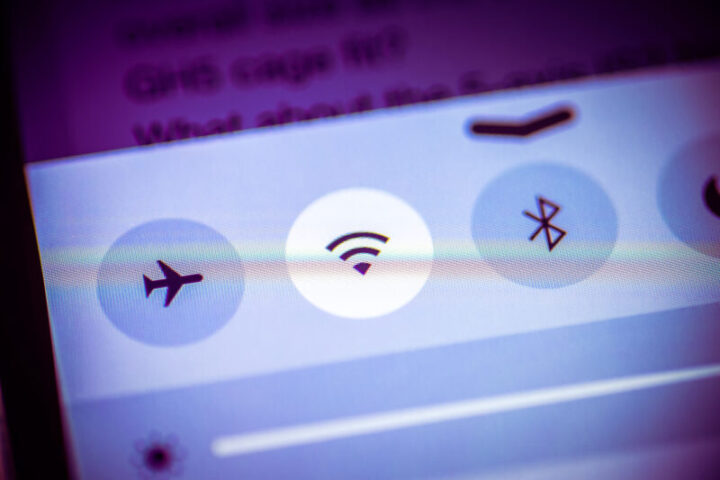
タブレット用のキーボードが反応しないとき、まず疑って欲しいのがBluetoothの接続の有無です。リボンのような形のBluetoothマークが、タブレット上に表示されない場合は接続が切れている可能性があります。設定画面からBluetoothを開き「オン」になっているか確認してください。
また電池の残量が少ないと接続不良や自動オフされてしまう可能性もあるので、Bluetoothの接続状況が悪いときは、タブレット・キーボード両方の電池交換や充電を適切に行いましょう。
マルチペアリングにより1台のキーボードに、スマホやパソコンなど複数台の端末をつないでいる場合は、使用したい端末以外にキーボードが接続されている可能性があります。Bluetoothのオン・オフを確認するとともに、キーボードの型番が「使用可能なデバイス」や「接続済みデバイス」になっているかも確認してくださいね。
再起動・再設定で復活することも

Bluetoothの接続状況に問題がないときは、タブレット・キーボード両方の電源を一旦落とし、再起動することで元通り使用できることがあります。
それでも反応しない場合は、キーボードをタブレットから一旦削除して再設定を試みましょう。タブレット側のOSのアップデート後に起こりやすいので、心当たりがある方は試してみてくださいね。
タブレット用キーボードのドライバアップデート状況を確認
最近では少なくなってきましたが、まれにドライバの更新が必要なキーボードがあります。Bluetoothの接続状況に問題がなく再設定しても反応がない場合は、端末上でタブレット用キーボードの更新確認や、メーカーのホームページに更新についての記載がないかチェックしてみましょう。
有線接続の場合

有線接続のタブレット用キーボードが反応しない場合は、接触不良が考えられます。タブレット・キーボード両方の電源を一度切り、ケーブルを外して少し待ってから再度設定を行ってください。
その際、USB端子や差し込み口のホコリを除去しておくと効果的です。キーボード一体型ケースを使って接続する2in1タイプも、同様の方法で復活する可能性があるので試してみてください。
- Bluetoothマークが表示されているかを確認
- タブレット用キーボードがタブレットに認識・接続されているかをチェック
- 電池交換や再充電を試す
- 再起動・再設定で解決することも
- 有線接続はケーブルを外して再起動がマスト
タブレット用キーボードの関連商品
充電ステーションや収納場所としても使える「タブレットスタンド」
タブレット用キーボードにスタンド機能が付いていない場合は、別途タブレットスタンドを用意しましょう。携帯しやすい折りたたみタイプを選べば、外出先にも持っていけます。
タブレット用キーボードと一緒に使うのも便利ですが、1つあると動画視聴用や充電ステーションとしても利用可能。使わないときの保管場所としても重宝します。
関連記事:人気のアームタイプも!タブレットスタンドおすすめ20選|1000円以下のランキングも解説
関連記事:持ち運びやお絵かきにも便利!iPadスタンドおすすめ20選|Air・Pro・mini・無印に対応
コネクタが対応していないときの救世主「USB変換アダプタ」
タブレットはUSBの差し込み口が少ないのが悩みの種。特にAndroid端末だと「micro USB」がほとんどで、対応機器は少なめです。そんなときに便利なのがUSB変換アダプタ。
「micro USB」しか使えないタブレットでも、「USB type A」や「USB type C」機器が使えるようになります。もちろんタブレット用キーボードの有線接続もOK。ワイヤレス機器より有線接続の方が安心できる方は、用意しておくといろいろなシーンで活用できますよ。
作業効率を上げるなら「マウス」が便利
よりタブレットを効率的に使いたいなら、マウスも合わせてそろえるのがおすすめ。タッチパッド付きのタブレット用キーボードを使うのも一手ですが、最近では持ち歩きしやすいコンパクトタイプや折り曲げ式の薄型タイプなどが販売されています。
パソコン用のマウスでも、Bluetooth対応タイプならタブレットで使えるので、導入を検討してみてくださいね。
関連記事:【使いやすくて作業が捗る】おすすめパソコンマウス21選!かわいいものや評判も徹底解説
関連記事:【お仕事QOLアップ】ワイヤレスマウスおすすめ16選|ロジクールの商品比較も!
数字入力が多いなら「外付けテンキー」の利用も検討
持ち歩くときには嵩張るけど、家で使うときには数字入力を楽にしたいという人には、テンキーのみ単体で用意しておくのもあり!気になる人は、以下の記事や商品もチェックしてみてくださいね。
関連商品:テンキーのおすすめ15選|ワイヤレスの人気商品・うまく使えない時の対処法も紹介
汚れ・ホコリ・傷を防ぐ「キーボードカバー」
キーボードカバーがあれば、タブレット用キーボードの汚れや傷、ホコリ・水の侵入を最小限に抑えることが可能です。Mac Bookで使用するようなキーボードに合わせたぴったりサイズはなかなか見つかりませんが、はさみやカッターでカットできるフリーサイズを選べばOK!
すっぽり被せて使うキャップ型などもあるので、タブレット用キーボードをきれいに保ちたい人はチェックしておきましょう。
Android向けのスマホ用キーボード
関連記事:【軽量・薄型も】Android向けスマホ用キーボードおすすめ15選|接続や設定方法も解説
タブレット用キーボードのよくある質問
タブレット用キーボードはどこで買えますか?
予算を抑えたい人や機能にこだわりがある人は、Amazon・楽天などのネット通販の方が気に入ったものを見つけやすいですよ。
タブレットにキーボードとマウスは同時に使えますか?
おすすめタブレット用キーボードまとめ
今回はタブレット用キーボードについてご紹介しましたが、いかがでしたか?パソコンを買うほどではないけれど、文字入力する機会が多い人は1台あると劇的に作業効率が上がります。以下のチェックポイントを参考に、手持ちのタブレットが快適に使えるタブレット用キーボードを見つけてくださいね。
- 幅25cm前後なら持ち運びしやすく入力もしやすい
- 有線接続よりBluetooth接続の方が選択肢が多く扱いやすい
- 携帯用なら折りたたみ式、自宅で使用するならスタンドタイプを
- マウス操作をしたいなら、タッチパッド対応タイプかBluetoothマウスを別途用意
- キーボードの配列の確認は必須!日本語配列がおすすめ
関連記事:iPhone用キーボード人気おすすめ20選|選び方&使い方まで徹底解説
関連記事:【マニアが検証】純正のiPad用キーボード Smart Keyboard Folio 12.9インチ(2020)を評価レビュー!
関連記事:マニアが選んだ iPad用キーボードおすすめ15選| Pro/Air/mini用を実写比較で解説
関連記事:【Android】タブレットケースおすすめ18選|おしゃれな手帳型・小学校向けバッグも紹介
関連記事:新型Fire HD 10 第13世代を徹底レビュー!2021年モデルと徹底比較
記事にはリサーチ時点の情報を掲載しています。商品・サービスの詳細や料金が変わってしまう場合もございます。最新情報は、各ECサイト・販売店・メーカーサイトをご確認ください。